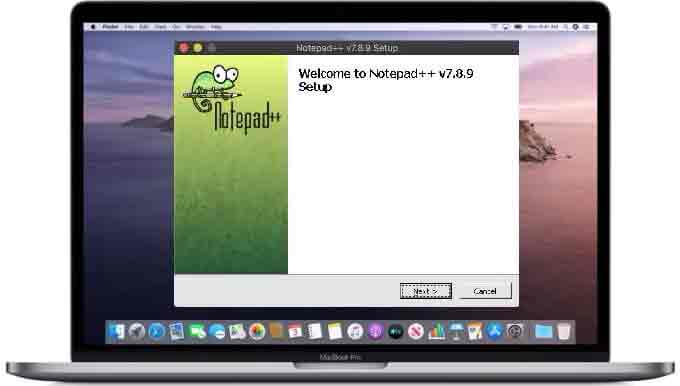Как добавить роли на сервер Discord

Как добавить роли на ваш сервер Раздор на компьютере или смартфоне. Вы можете добавлять роли с помощью настольных и мобильных приложений Discord. Чтобы добавить роли на сервер Discord, щелкните имя сервера и откройте меню «Настройки сервера».
Вы должны быть владельцем сервера Discord или иметь разрешение на управление ролями для добавления новых ролей. Когда вы добавляете новую роль на свой сервер Discord, вы можете выбрать цвет имени пользователя и разрешения.
Серверы Discord – ничто без пользователей, которые их создают. Но если у вас большой сервер, вы не можете позволить каждому участнику иметь одинаковые разрешения и полномочия.
Вот для чего нужны роли. Вы можете назначать роли пользователям на своем сервере, чтобы контролировать, по каким каналам они могут общаться, как они отображаются в списке участников и т. Д. Таким же образом вы добавляете модераторов на свой сервер.
Вы можете добавлять роли в Discord на своем компьютере или телефоне. Вот как сделать и то, и другое.
Как добавить роли в Discord на Mac или ПК
Чтобы добавить роли на сервер Discord, вы должны быть владельцем или иметь разрешение «Управление ролями».
- Откройте сервер, на который вы хотите добавить роли, и щелкните его имя в верхнем левом углу.
- Щелкните Настройки сервера. Если этот параметр не отображается, у вас нет разрешения на изменение сервера.
- Выберите «Роли» на левой боковой панели, затем нажмите «Создать роль».
- Вы попадете на экран редактирования роли. Он разбит на три раздела: Просмотр, Разрешения и Управление участниками.
- В Display вы можете установить имя и цвет новой роли, то, как она будет отображаться в списке участников, и могут ли другие пользователи пинговать.
- В разделе «Разрешения» вы выбираете, что участники с этой ролью могут делать на сервере. По умолчанию они могут общаться на общедоступных серверах, отправлять приглашения и изменять свое имя пользователя. Но при желании вы также можете дать им право изменять настройки сервера, блокировать других пользователей и многое другое.
- В разделе «Управление участниками» вы можете вручную назначать роли участникам сервера.
Когда будете готовы, нажмите «Сохранить изменения» внизу страницы. Ваша роль будет добавлена в список ролей сервера.
Чтобы назначить роль участнику сервера, вы можете использовать меню «Управление участниками» или щелкнуть правой кнопкой мыши имя и навести курсор на «Роли».
Как транслировать в Discord
Как добавить роли в Discord на iPhone или Android
Шаги здесь немного отличаются для iPhone и Android.
- Откройте приложение Discord и перейдите на сервер, на который вы хотите добавить роли.
- Коснитесь имени сервера вверху списка каналов и выберите «Настройки». Если вы не видите эту опцию, у вас нет разрешения на смену сервера.
- Прокрутите страницу настроек вниз и выберите «Роли», затем коснитесь значка «плюс» в правом верхнем углу (iPhone) или правом нижнем углу (Android).
Теперь в зависимости от того, какой у вас телефон:
- На iPhone дайте роли имя и цвет, затем нажмите «Создать». На следующей странице выберите один из предустановленных типов разрешений – чем дальше вы пойдете, тем больше разрешений будет у роли, либо выберите «Пропустить этот шаг, чтобы создать». роль без авторизации. Наконец, выберите участников сервера для немедленного назначения роли, затем нажмите Готово.
- На устройстве Android используйте страницу настроек единой роли, чтобы управлять всем, что связано с ролью, включая имя, цвет и разрешения. Любые внесенные изменения автоматически сохраняются.
Чтобы изменить роль позже, вернитесь на страницу Роли и коснитесь ее. А чтобы назначить роли своим участникам, перейдите на страницу настроек и коснитесь «Участники» или нажмите и удерживайте значок профиля участника и выберите «Управление».